
php エディター Youzi は、USB フラッシュ ドライブを使用して Dell ブートを作成するという一般的な問題の解決策を紹介します。日々の使用では、オペレーティング システムを再インストールしたり、システム障害を修復したりする必要がある場合、USB フラッシュ ドライブは便利なツールです。この記事では、USB フラッシュ ドライブを使用して Dell ブートを作成し、システムを迅速に起動してインストールする方法を詳しく紹介します。初心者でも、ある程度のコンピュータ経験があるユーザーでも、簡単に使い始めて、Dell コンピュータを再び生き返らせることができます。次に、具体的な手順を見ていきましょう。

分析理由: マザーボードの BIOS 設定で U ディスクのブート項目が開かれていないため、認識されません。
方法の手順:
コンピュータを再起動し、F2 キーを押し続けて BIOS に入ります。ボタンはブランドによって異なる場合があります。Dell を例に挙げます。
 #? 2. 次に、BIOS インターフェイスに入り、左右の矢印キーを使用して、タイトル オプションでブート オプションを選択します。これがブート オプションです。 #?
#? 2. 次に、BIOS インターフェイスに入り、左右の矢印キーを使用して、タイトル オプションでブート オプションを選択します。これがブート オプションです。 #?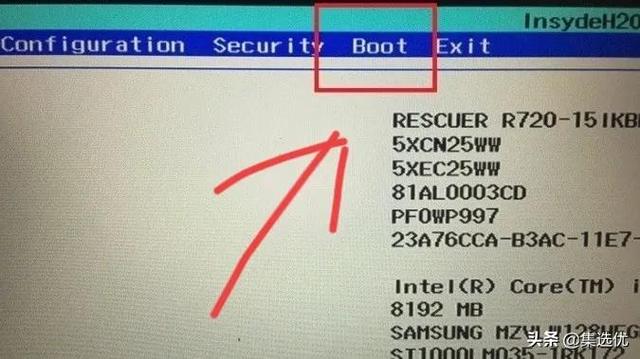
ブート インターフェイスでは、USB ブート オプションが表示されますが、次のオプションは無効になっており、閉じた状態です。まず有効にする必要があります。Enter キーを押して選択するだけです。
#?
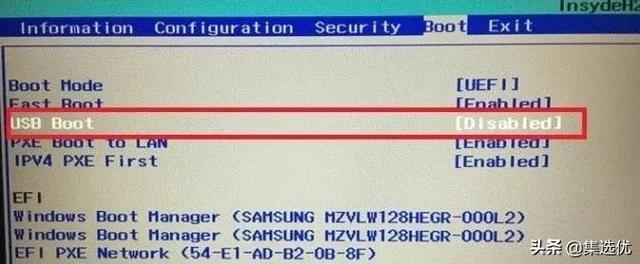 4. 小さな選択ウィンドウが表示されますので、オプションで有効なオプション (有効を意味します) を選択します。 #? 5. USB ブート オプションが有効なオプションに変更され、USB ブート機能が正常に有効になり、U ディスクが認識されます。
4. 小さな選択ウィンドウが表示されますので、オプションで有効なオプション (有効を意味します) を選択します。 #? 5. USB ブート オプションが有効なオプションに変更され、USB ブート機能が正常に有効になり、U ディスクが認識されます。 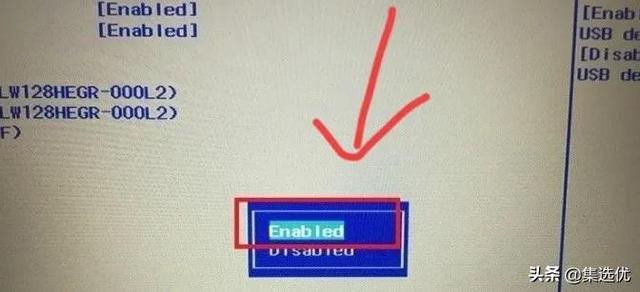
#?
6. 最後に、コンピュータが再起動し、USB ディスクが認識されて起動します。
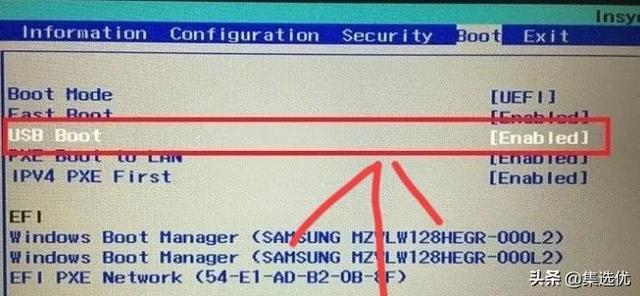
以上がデルブート用のUディスクの詳細内容です。詳細については、PHP 中国語 Web サイトの他の関連記事を参照してください。